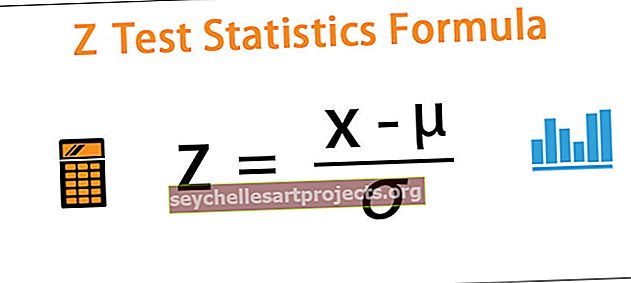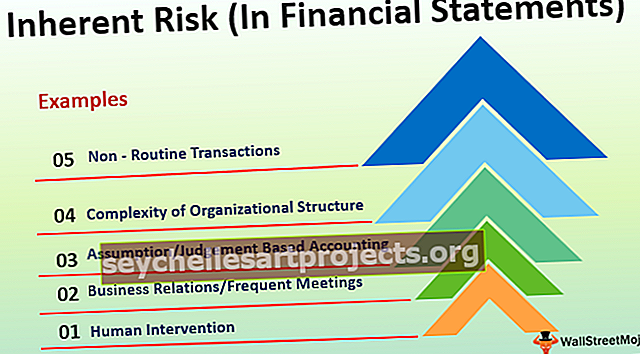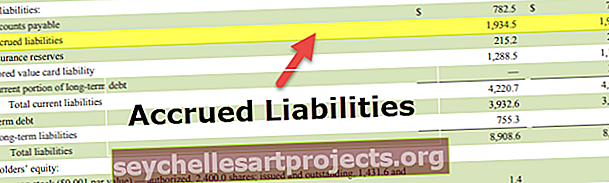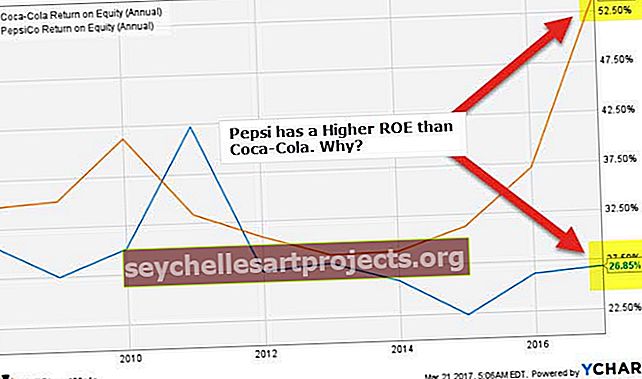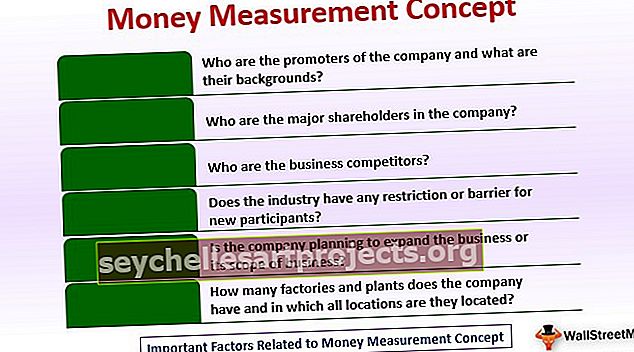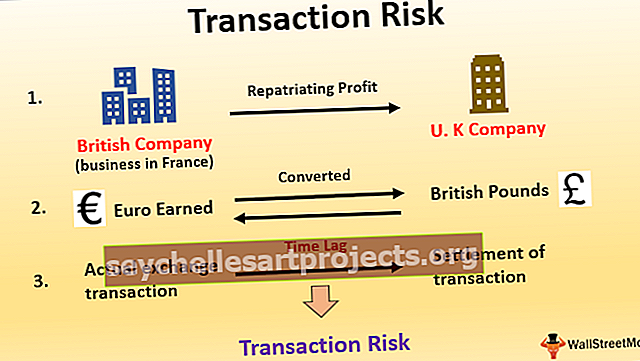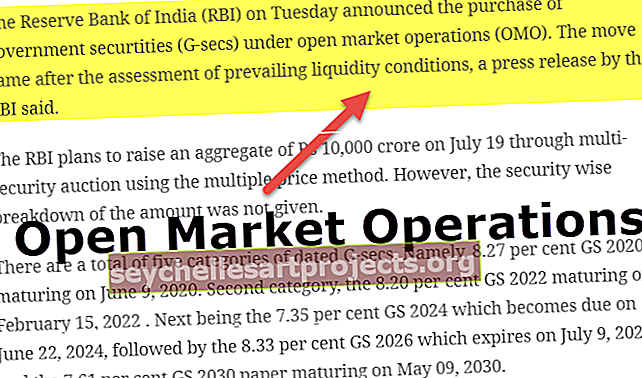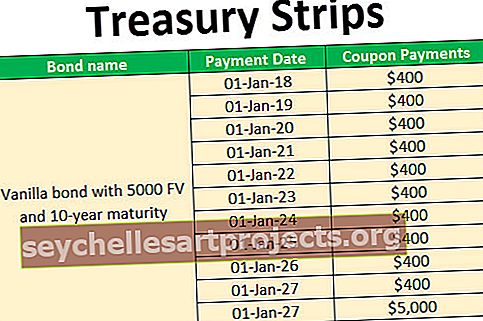VBA LEN -toiminto | Kuinka käyttää LEN: ää merkkijonon pituuden löytämiseen Excelistä?
Len-funktio on yhteinen funktio sekä laskentataulukolle että VBA: lle, se on sisäänrakennettu toiminto molemmille alustoille, ja tämän funktion käyttämissyntaksi on myös samanlainen, argumentit, jotka tämä funktio ottaa molemmilla alustoilla, ovat samanlaisia, mikä on merkkijono ja tai tämän funktion lähtö on sama kuin se palauttaa merkkijonon pituuden.
VBA LEN -toiminto
VBA LEN -funktio palauttaa merkkijonon pituuden, ts. Palauttaa kuinka monta merkkiä toimitetussa arvossa on. Kaikista VBA: n merkkijonofunktioista "LEN" on eniten käytetty toiminto. Olen nähnyt “VBA LEN” -toiminnon käytettyä tukitoimintona muille merkkijonofunktioille, kuten VBA MID -toiminnot ja VBA OIKEA-toiminto.
Kuinka löydät merkkijonon tai arvon pituuden?
Esimerkiksi jos lause "Hei kaverit, hyvää huomenta !!!" ja sinä jos haluat löytää siinä olevien merkkien lukumäärän, kuinka löydät sen? Tässä artikkelissa näytämme sinulle “VBA LEN” -toiminnon.

VBA LEN -toiminnon kaava
LEN-toiminnolla on vain yksi syntakse eli lauseke.

Lauseke on vain arvo, jota yritämme testata.
Esimerkiksi Len (“Hyvä”) palauttaa arvon 4.
Esimerkkejä
Alla on esimerkkejä merkkijonofunktion VBA-pituudesta.
Esimerkki 1
VBA-merkkijonofunktion pituus on erittäin helppo käyttää. Katso esimerkiksi alla olevaa VBA-koodia.
Koodi:
Sub LEN_Example () Dim Total_Length as String Total_Length = Len ("Excel VBA") MsgBox Total_Length End Sub

Yllä olevassa koodimuuttujassa on ”Total_Length”.
Himmennä koko_pituus merkkijonona
Tälle muuttujalle olemme määrittäneet arvon VBA LEN -toiminnon avulla.
Total_Length = Len ("Excel VBA")
LEN-toiminnolle olemme määrittäneet arvon "Excel VBA".
Total_Length = Len ("Excel VBA")
Seuraavaksi näytämme tuloksen VBA-viestiruudussa.
MsgBox-kokonaispituus
Kun suoritan tämän koodin F5-näppäimellä tai manuaalisesti, tuloksena on 9, koska tila on myös merkki.


VBA LEN tukitoimintona
Esimerkki 1
LEN-toiminnon tarkoitusta käytetään enimmäkseen muiden toimintojen kanssa. Olen käyttänyt tätä toimintoa RIGHT & Instr -toimintojen kanssa.
Katso esimerkiksi alla olevia näytetietoja.

Yllä olevista tiedoista meidän on purettava päivämäärä erikseen ja huomautukset erikseen. Kopioi yllä olevat tiedot Excel-taulukkoosi ja liitä soluun A1.
Näiden elementtien purkamiseksi meidän on käytettävä LEN-funktiota muiden merkkijonofunktioiden kanssa. Alla oleva koodi tekee työn meille.
Koodi:
Ala LEN_Example1 () Himmennä arvomme merkkijonona Himmennä niin kauan kuin k = 2 - 6 'Tässä tapauksessa tietoni alkoivat toisesta solusta ja päättyvät kuudenteen. 'Muuta tietojesi perusteella numerot OurValue = ActiveSheet.Cells (k, 1) .Value' Tämä poimi ensimmäiset 10 merkkiä eli päivämääräosan ActiveSheet.Cells (k, 2). Value = Left (Trim (OurValue), 10) 'Tämä purkaa huomautukset ActiveSheet.Cells (k, 3) .Arvo = Mid (Trim (OurValue), 11, Len (Trim (OurValue)) - 10) Next End Sub

Kun suoritamme tämän koodin manuaalisesti tai F5-avaimen kautta, saamme tuloksen kuten alla.

Esimerkki 2
Nyt näytän sinulle, kuinka VBA-merkkijonon pituutta käytetään tukitoimintona koko nimen sukunimen purkamiseksi OIKEALLA & Ohje-toiminnolla.
Katso esittely alla olevista tiedoista.

Yllä olevasta luettelosta meidän on purettava sukunimi koko nimestä. Alla oleva koodi poimi sukunimen. LEN: ää käytetään tässä tukitoimintona.
Koodi:
Ala LEN_Example2 () Hämärä KokoNimi merkkijonona Himmennetty niin kauan kuin k = 2 - 8 TäysiNimi = ActiveSheet.Cells (k, 1) .Arvo 'Tämä purkaa sukunimen ActiveSheet.Cells (k, 2) .Arvo = Oikea (FullName) , Len (KokoNimi) - InStr (1, KokoNimi, "")) '' LEN löytää täyden määrän merkkejä 'Instr löytää välilyönnin' LEN - Inst-tahdon avulla saadaan merkkejä oikealta Next End Sub

Suorita koodi F5-näppäimellä tai voit suorittaa manuaalisesti ja nähdä tuloksen.

Voit ladata tämän Excel VBA -merkkijonon täältä - VBA LEN -toimintomalli